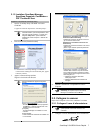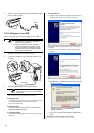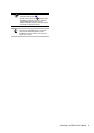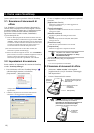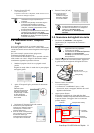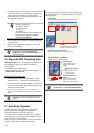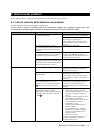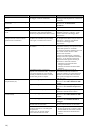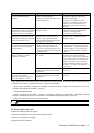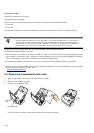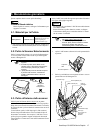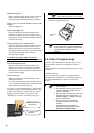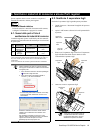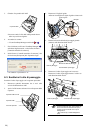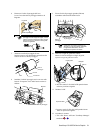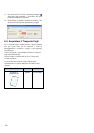ScanSnap fi-5110EOX2 Avvio Rapido 15
Sintomi Controllare questa voce Rimedi
Lo scanner non viene riconosciuto
anche se ScanSnap Manager è
installato.
Lo scanner è connesso al computer prima di
installare ScanSnap Manager?
Lo scanner è registrato come "Altro " nel
"Gestore dispositivi?"
Nel menu [start] menu, selezionare [Pannello
di controllo] - [Sistema] - [Hardware] -
[
Gestione periferiche].
Annullare il nome dispositivo (come
dispositivo USB, differisce con il sistema
operativo) sotto "Altre periferiche" nel
[Impostazione Dispositivo] e riavviare il
computer.
La dimensione del file dell’immagine
scansionata è la stessa di un documento
a colori anche se viene scansionato un
documento in bianco e nero (B&W).
Il documento in bianco e nero è scansionato
in modalità colore?
Impostare [Modalità colore] della targhetta
[Modalità scansione] nella schermata di
"Scansione e Salvataggio delle
impostazioni" su "Bianco e Nero".
Il retro del documento appare
nell’immagine scansionata durante la
scansione di un documento a due facce
(rumore di immagine su retro).
La casella non segnata di "Impostazione per
documenti testo." Non è selezionato in
[Opzioni...] della targhetta [Modalità
scansione] nella schermata di "Scansione e
Salvataggio delle impostazioni".
Selezionare la casella "Impostazione per
documenti testo.". (Abilitato solo nella
modalità di colore)
Le immagini scansionate non sono
visualizzate sullo schermo (Quando è
abilitato “rimozione automatica di
pagine bianche” ).
Quando la “rimozione automatica di pagine
bianche” è abilitata, documenti che
contengono solo pochi caratteri sono
riconosciuti come pagine bianche e sono
rimosse dai dati delle immagini scansionate
accidentalmente.
Fare click sull’icona “ScanSnap Manager”
sulla barra degli strumenti, poi selezionare
[Impostazioni…] – [Scanning] e fare click
sul tasto [Opzioni…]. Poi non marcare la
finestra “rimozione automatica di pagine
bianche”.
I documenti sono alimentati nell’ADF a più
di +-5 gradi?
La funzione “Abilitare la rotazione
automatica” può correggere immagini
distorte sopra i 5 gradi. Caricare i documenti
sullo scanner cosi che i documenti storti non
superino questo limite. Se la situazione non
migliora anche dopo aver provato questo
metodo, disabilitare “Abilitare la rotazione
automatica ” su “Opzione” [Impostazioni…]
– [Scanning].
Le immagini scansionate sono storte
(Quando “Abilitare la rotazione
automatica ” è abilitata).
A seconda dei contenuti del documento, la
rotazione automatica può non funzionare
correttamente.
Fare riferimento alla “Guida dell’operatore”
sezione 3.4.
Questa orientazione del documento
scansionato non è disposta
correttamente (Quando “Abilitare la
rotazione automatica ” è abilitata).
A seconda dei contenuti del documento, la
rotazione automatica può non funzionare
correttamente.
Fare riferimento alla “Guida dell’operatore”
sezione 3.4.
*1)Per Windows XP, da Gestione periferiche, fare click destro sul nome del computer e apparirà “Rileva modifiche hardware
*2)Confermare che il PC e lo scanner siano accesi e connessi correttamente.
- Dalle Gestione periferiche, controllare se ScanSnap è riconosciuto come un apparecchio sconosciuto. Se cosi fosse,
cancellarlo dal [Pannello di Controllo] - [Sistema].
- Chiudere ScanSnap Manager
- Andare su [Pannello di Controllo] - selezionare [Aggiungere o Rimuovere i Programmi] e disinstallare ScanSnap
Manager e ScanSnap Organizer. (Fare riferimento a "4.1 Uninstalling Supplied Programs" (page 118)")
- Prima di riavviare il PC, rimuovere le cartelle seguenti.
Stare attenti a non rimuovere nessuna cartella o file, poiché ciò può influenzare il sistema ambientale del PC.
Per Windows 2000, Windows XP:
Annullare la cartella ScanSnap di seguito:
c:/Documents and Settings/<User name>/Dati Applicazioni/PFU/
Cancellare la cartella Driver di seguito:
c:Program Files/PFU/ScanSnap/
ATTENZIONE